iOS 5 릴리스에서는 Wi-Fi 동기화 및 백업이 가능합니다. 이 기능을 사용하면 파일(예: 앱. 책, 달력, 사진, 메모 등). iOS 기기(예: iPhone 4, iPhone 4S, iPad, iPad 2 및 iPod touch)가 iOS 5를 지원하는 경우 Wi-Fi 동기화를 지원합니다.
내용물
- 요구 사항
- Wi-Fi 동기화를 설정하는 방법
- Wi-Fi 동기화를 사용하는 방법
-
문제 해결
- 관련 게시물:
요구 사항
- 아이튠즈 10.5 이상. 의 최신 버전을 다운로드하십시오. 여기 아이튠즈
- iOS 5
- Mac OS X 또는 Windows(절차는 둘 다 동일)
Wi-Fi 동기화를 설정하는 방법
- USB 케이블을 통해 iOS 기기를 컴퓨터에 연결
- iTunes를 실행하고 창 왼쪽에서 iPad, iPhone 또는 iPod touch를 클릭합니다.
- 요약 탭에서 "Wi-Fi를 통해 이 iPhone(또는 iPad 또는 iPod)과 동기화"를 활성화/확인합니다.
- 이제 장치를 들고 다음으로 이동하십시오. "설정"을 탭하고 "일반"을 탭합니다.
- "iTunes Wi-Fi 동기화"를 탭합니다.
- Wi-Fi 동기화를 설정할 컴퓨터를 선택하세요.
- "동기화" 버튼을 눌러 무선 동기화를 시작합니다.
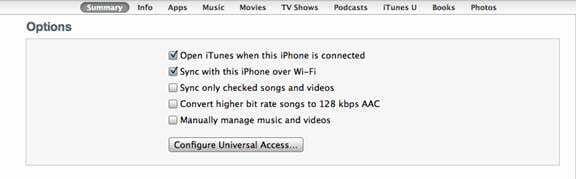
Wi-Fi 동기화를 사용하는 방법
설정이 완료되면 기기가 전원에 연결되어 있고 컴퓨터에서 iTunes가 열려 있고 기기와 컴퓨터가 동일한 Wi-Fi 연결을 공유하는 경우 Wi-Fi 동기화가 자동으로 수행됩니다. 수동 Wi-Fi 동기화를 시작할 수도 있습니다. "설정"> "일반"> "iTunes Wi-Fi 동기화"를 누르고 '동기화'를 누릅니다.
문제 해결
Wi-Fi 동기화에 문제가 있는 경우 다음을 시도해 볼 수 있습니다.
- iOS 5와 최신 버전의 iTunes가 설치되어 있는지 확인하십시오.
- iTunes를 종료했다가 다시 엽니다.
- iOS 기기 다시 시작
- 인터넷 연결이 활성화되어 있는지 확인
- 여러 Wi-Fi 네트워크가 있는 경우 iOS 기기가 컴퓨터와 동일한 Wi-Fi 네트워크에 연결되어 있는지 확인합니다.
- 방화벽이 있는 경우 방화벽이 데이터 전송을 차단하고 있지 않은지 확인하십시오.

SK( 편집장 )
Apple에 A/UX가 일찍 도착했을 때부터 기술에 집착한 Sudz(SK)는 AppleToolBox의 편집 방향을 책임지고 있습니다. 그는 캘리포니아 로스앤젤레스에 거주하고 있습니다.
Sudz는 수년에 걸쳐 수십 개의 OS X 및 macOS 개발을 검토하여 macOS의 모든 것을 다루는 것을 전문으로 합니다.
전생에 Sudz는 포춘 100대 기업의 기술 및 비즈니스 혁신 열망을 도왔습니다.